「私はソニーのビデオカメラを持っていて、クリスマスパーティーや最近の旅行などの重要な瞬間を録画するのに使用しています。しかし、家族と一緒にテレビで見ることができません。ビデオカメラのAVCHDを元の品質でDVDに変換するにはどうすればいいですか?」
必要かどうか AVCHDファイルをDVDにコピーする バックアップとして、またはビデオカメラのビデオを DVD プレーヤーで再生する場合は、代わりに AVCHD ファイルを DVD に書き込む必要があります。ファイルを DVD プレーヤーまたはテレビ用の標準 DVD に変換する場合は、この記事でプロセスの詳細を確認できます。

AVCHD は、パナソニックとソニーが共同で開発したビデオフォーマットで、ビデオカメラやカメラ製品で高解像度ビデオを録画するために開発されました。AVCHD ビデオは通常、1080P、1080I、720P で保存されます。ビデオカメラの SD カードのスペースを解放する必要がある場合、高品質の AVCHD ファイルを DVD にコピーすることは常に良い選択肢です。
さらに、AVCHDビデオを通常のDVDにコピーすると、ホームシアターのDVDプレーヤーで再生できます。休暇中に家族と一緒に大画面でDVDを楽しむことほど素晴らしいことはありません。これが、カムコーダーのAVCHDをテレビやDVDに変換する必要がある理由です。 DVDプレーヤー.
ビデオカメラのAVCHDの高画質を維持するには?最適なAVCHDとは? DVD バーナー Mac と Windows で DVD メニュー、テンプレートなどをカスタマイズできますか? DVD 作成 AVCHD やその他のビデオ形式を DVD/Blu-ray フォルダ/ISO ファイルに変換するのに最適なプログラムです。AVCHD ファイルの高品質のビデオを保存するには最適な方法です。さらに、DVD のメニュー テンプレート、オーディオ トラック、字幕、その他のファイルをカスタマイズすることもできます。
AVCHDからDVDへのコンバーターをインストールする
空のDVDまたは書き換え可能なDVDをDVDドライブに挿入します。インストール後、AVCHD to DVDコンバータを起動します。 DVDディスク オプションをクリックしてメインインターフェースを開きます。 メディアファイルの追加 左上のメニューをクリックして、AVCHD ビデオを追加します。
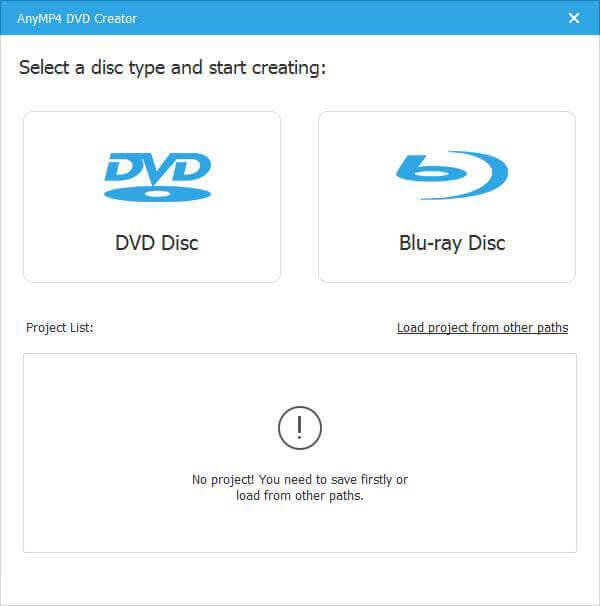
字幕とオーディオトラックを追加する
クリック オーディオ または 字幕 オーディオ/字幕エディタウィンドウを開くには、 オーディオ タブでは、オーディオ トラックの調整や追加、言語、音量、遅延の変更ができます。AVCHD ファイルの字幕を作成してビデオと同期することもできます。
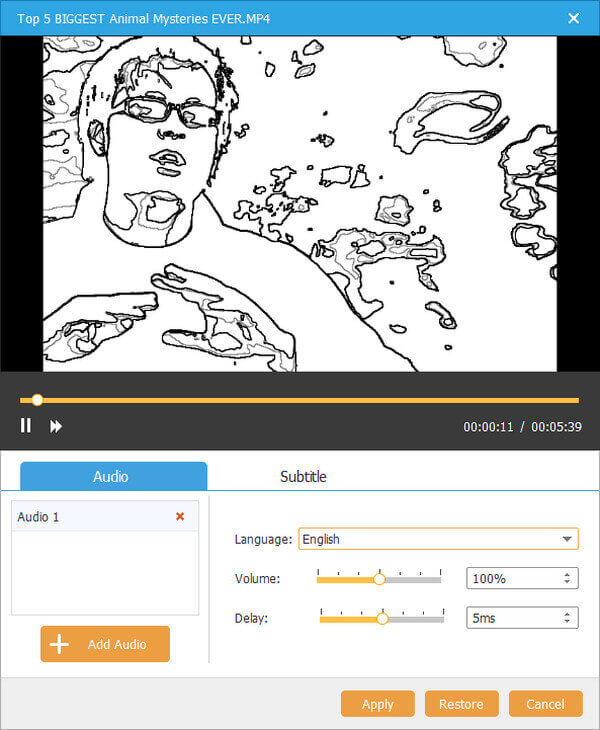
AVCHDビデオとチャプターを編集する
クリック パワーツール 右上のメニューをクリックしてツールボックスを展開します。AVCHDビデオを編集するには、 ビデオ編集 ビデオに必要なビデオ効果を適用するためのツールです。さらに、チャプターを追加したり、サムネイルを設定したりすることもできます。
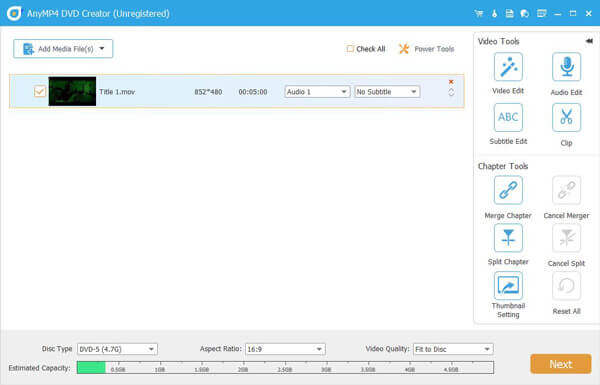
DVDメニューテンプレートをカスタマイズする
DVDメニューウィンドウがポップアップしたら、右側のパネルを見つけて メニューテンプレート タブをクリックします。下にスクロールして、お気に入りのテンプレートを選択します。写真を使ってDVDテンプレートを作成する場合は、 カスタムテンプレート タブをクリックして、DVD 用にカスタマイズします。
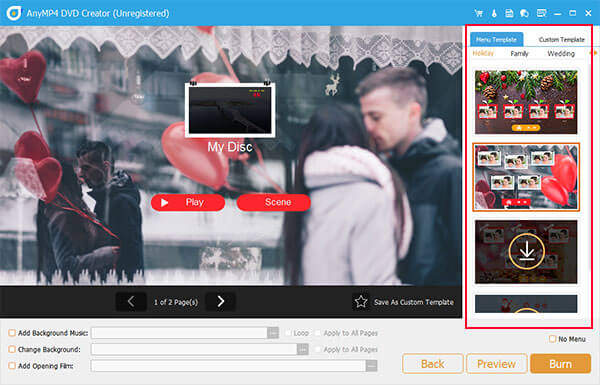
ビデオカメラのAVCHDをDVDに変換する
クリック やけど ボタンをクリックして設定ウィンドウを開きます。必要に応じて書き込み設定を設定するか、デフォルトのままにしておきます。 始める ボタンを押すと、AVCHD から DVD への変換プロセスが開始されます。その後、DVD プレーヤーで大画面で AVCHD を視聴できます。
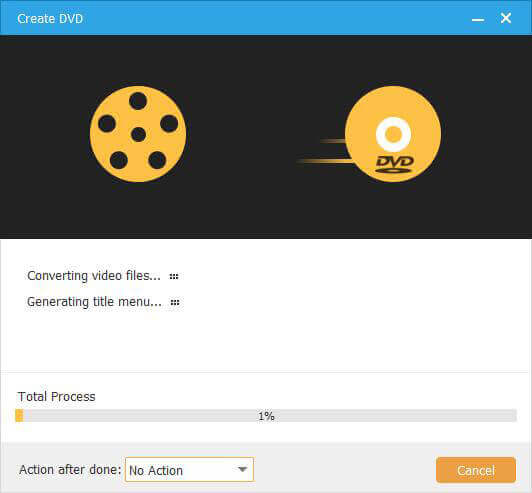
1. AVCHD 形式とは何ですか?
AVCHD は、Advanced Video Coding High Definition の略称です。デジタル録画と高画質ビデオ再生のためのファイルベースです。ビデオファイルの圧縮には MPEG-4 AVC/H.264 が採用され、オーディオデータの圧縮にはドルビーデジタルまたはリニア PCM システムが使用されます。
2. DVD プレーヤーで AVCHD を再生できますか?
いいえ。AVCHD ディスクは標準の DVD プレーヤーでは再生できませんが、Blu-ray プレーヤーでは再生できます。
3. DVD 品質の解像度とは何ですか?
標準の DVD 解像度は 720*480 ピクセルです。その他の DVD 解像度には、720*576 ピクセル、704*576 ピクセル、352*576 ピクセル、352*288 ピクセル、704*480 ピクセル、352*480 ピクセル、352*240 ピクセル、352*288 ピクセルなどがあります。
4. HD ビデオを標準 DVD に書き込むことはできますか?
はい、DVD Creator を使用して HD ビデオを標準 DVD に書き込むことができます。プロフェッショナルな DVD Creator を使用すると、HD ビデオを DVD ディスク、フォルダー、または ISO ファイルに書き込むことができます。
この記事では、あなたが AVCHDをDVDに変換する ホームシアターで再生するために、AVCHD を標準 DVD に書き込む方法も紹介します。DVD Creator を使用すると、これらの HD ビデオをビデオ品質を損なうことなく DVD に書き込むことができます。さらに、AVCHD から DVD へのコンバーターは非常に使いやすいです。AVCHD から DVD への変換について質問がある場合は、この記事の下にメッセージを残してください。
さらに読む
MP4 ファイルを DVD ディスクで楽しめるように変換する方法をご存知ですか? このチュートリアルでは、MP4 を DVD に変換する方法を説明します。
Windows 10/8/7 および Mac でビデオを DVD に書き込むためのステップバイステップのチュートリアル
これは、デフォルトのディスク書き込み機能を使用して Windows 10 および Mac で DVD を書き込むための最新のチュートリアルです。さらに、初心者向けの DVD 書き込みソフトウェアを入手して、DVD をオフライン再生に適したものにすることもできます。
DVD をデジタル化するベスト オープンソース DVD リッピング ソフトウェア トップ 5
オープンソースの DVD リッピング ソフトウェアをもっと入手したいですか? まさに適切な場所に来ています。この記事では、オープンソースの無料 DVD リッピングの 2019 年アップデートを紹介します。
無料でプロフェッショナルな DVD オーディオ抽出ソフトウェアを実行するためのチュートリアル
一般的な DVD オーディオ リッピングに飽きてしまったら、ここで新しいものを入手できます。この記事では、PC または Mac で DVD またはビデオからオーディオをすばやく簡単にリッピングする詳細な手順を示します。